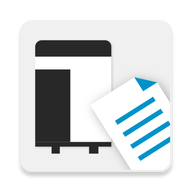

手机扫描下载
柯尼卡美能达是一款很好用的手机打印机综合服务app。有了它,用户可以从安卓设备轻松连接到KONICA MINOLTA打印设备。操作简单,一键导入图像和扫描数据,有需要的朋友快来下载使用吧!
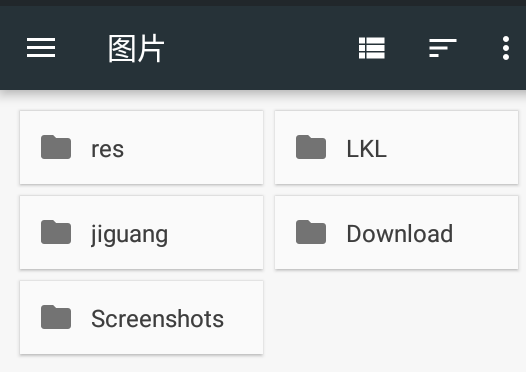
柯尼卡美能达app拥有便捷的操作界面设计,用户可使用手机传输相应的文件,并设置柯尼卡美能达打印机的打印参数,获得更好的使打印效果,并支持手机排版、远程控制等,让打印机使用起来更为方便。
1、从存储功能中打开保存在综合app中的任一文件,并通过所连接的MFP进行打印。
2、支持认证和安全打印以提供一个更安全的打印环境。
3、也可使用我的文档来保存数据。
4、也可使用我的文档来打印数据。
5、通过所连接的MFP,打印app相册簿中所选的图像。
6、若邮箱地址已在Konica Minolta移动打印app中设置,则可打印收到的邮件及其附件。
打开打印机的菜单界面,在“设置”中选择“网络设置”。
在“网络设置”中找到并点击“Wi-Fi设置”。
在“Wi-Fi设置”界面中,打开“Wi-Fi开关”,等待打印机扫描并显示可用的无线网络列表。
在列表中选择需要连接的无线网络,点击进入。
输入无线网络的密码,点击“连接”。
连接成功后,打印机将自动连接到选定的无线网络,并可以进行打印操作。
1、有文档、相册、网页、拍照等数据导入的方式,以网页为例。
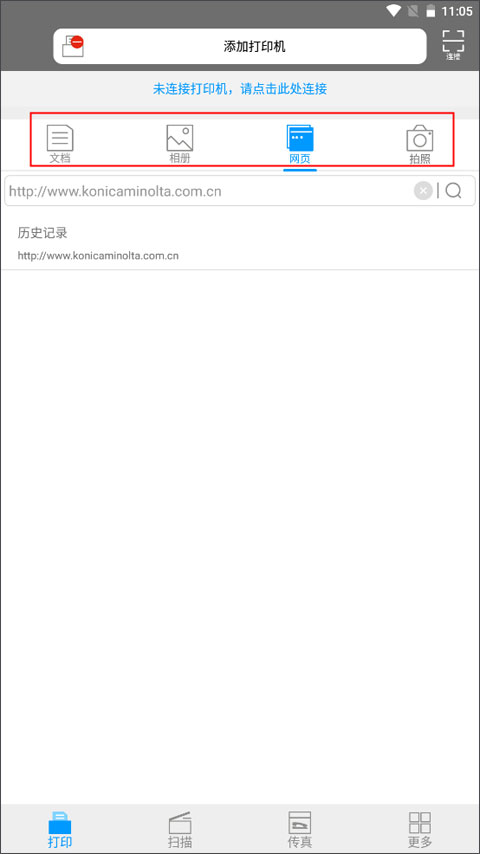
2、在输入框中添加网址并点击搜索图标,选择你想要打印的数据,点击打印预览。
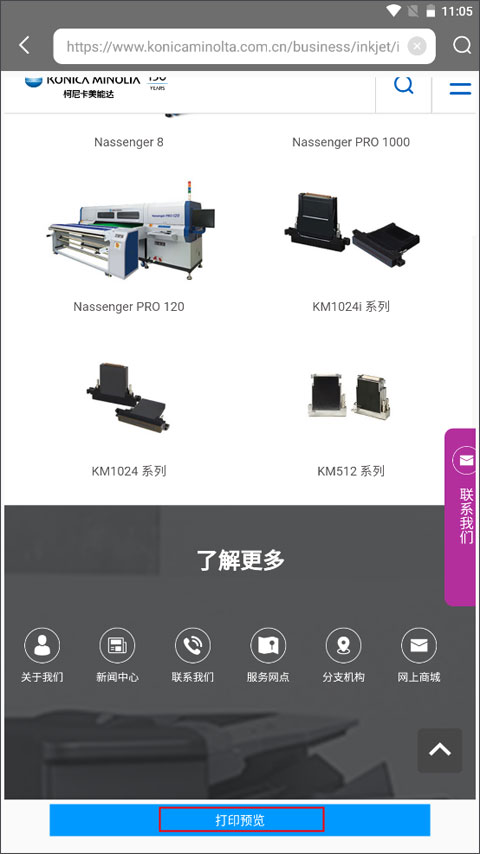
3、开始设置色彩模式、单双面打印、纸张来源、画像质量、纸张数量等,点击确定。
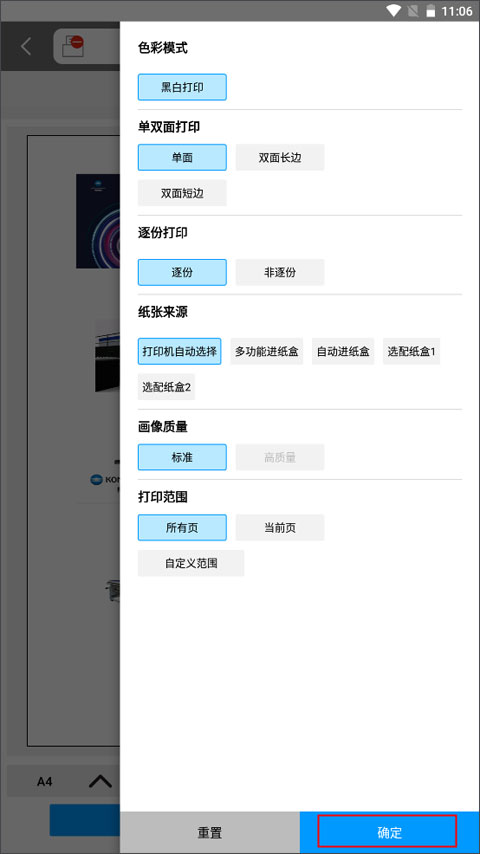
4、还可以调整打印的位置,最后开始打印即可。
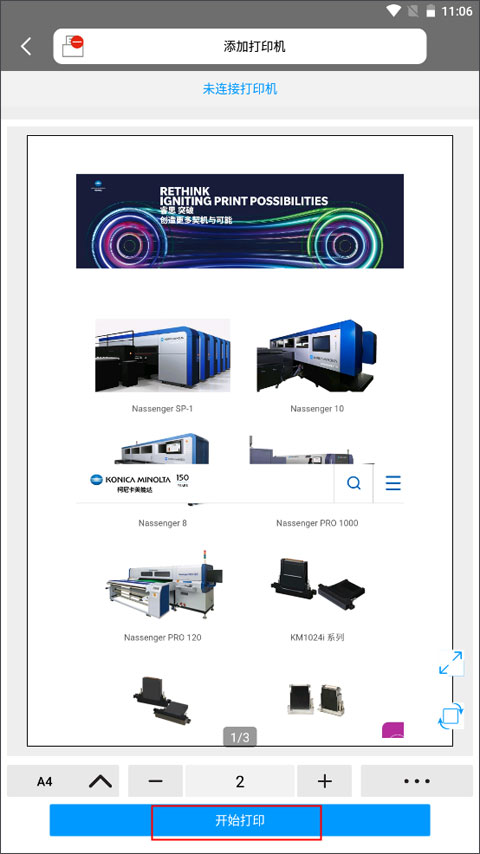
LG Nexus5
HTC Nexus9
摩托罗拉 Nexus6
华为 Nexus6P
摩托罗拉 Nexus6
华为 Nexus6P
Google Pixel 3
Google Pixel 3 XL
Google Pixel 6
有两种连接方式:扫码直连打印机、扫码连接路由器

Copyright © 2016-2024 www.y8l.com All Rights Reserved 举报邮箱:y8lzyw@sina.com
网站备案许可证号:鄂ICP备2020019878号-5
热门评论